Correção: Sea of Thieves não inicia ou não carrega no PC
Miscelânea / / April 23, 2022
Mar de Ladrões é um popular videogame multiplayer online de ação e aventura que foi desenvolvido pela Rare e publicado pela Microsoft Studios. Se você é um amante de piratas, pode viver a vida do pirata e sua jornada ao longo do jogo. Basicamente, oferece navegação, combate, exploração de novos lugares e navios, saques, etc. Se você também é uma das vítimas, confira este guia para corrigir facilmente o problema Mar de Ladrões não iniciando o problema após a inicialização.
Se você também estiver enfrentando o mesmo problema, siga este guia de solução de problemas para resolvê-lo. Na maioria dos cenários, é bastante comum que quase todos os jogos para PC tenham seu quinhão de problemas ou bugs ou até mesmo vários erros. Considerando que Sea of Thieves não é exceção aqui, e parece que muitos jogadores de PC estão encontrando inicialização travando ou jogo não iniciando questões. Portanto, é sempre melhor entrar no motivo real e corrigi-lo completamente.
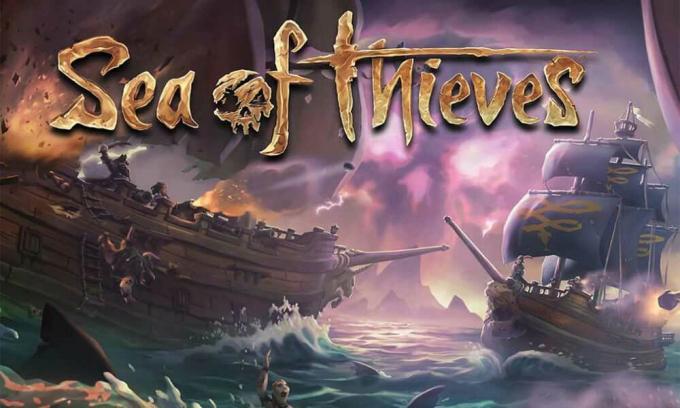
Conteúdo da página
- Por que o Sea of Thieves não será lançado?
-
Correção: Sea of Thieves não está carregando no PC
-
1. Verifique os requisitos do sistema
- Requisitos Mínimos do Sistema:
- Requisitos de sistema recomendados:
- 2. Execute o jogo como administrador
- 3. Verifique a integridade dos arquivos do jogo
- 4. Atualizar o Microsoft Visual C++ redistribuível
- 5. Atualizar DirectX
- 6. Atualizar drivers de GPU
- 7. Desativar aplicativos de sobreposição
- 8. Instalar todas as atualizações pendentes do Windows
- 9. Desativar programa antivírus e firewall
- 10. Inicie o jogo no modo de janela (Steam)
- 11. Execute uma inicialização limpa
- 12. Fechar processos em segundo plano
- 13. Redefinir Sea of Thieves
- 14. Reinstale o Sea of Thieves
-
1. Verifique os requisitos do sistema
Por que o Sea of Thieves não será lançado?
O jogo Sea of Thieves não foi bem com o lançamento porque há vários bugs e erros de conectividade aparecendo para os jogadores, não importa qual plataforma de jogo eles estejam usando. Então, vale a pena mencionar que o Sea of Thieves está cheio de problemas que não podemos negar, mas às vezes os problemas no seu final ou mesmo com o seu PC (direta ou indiretamente) também pode desencadear o lançamento ou travamento de vários jogos questões. Então, sem mais delongas, vamos ao que interessa.
Pode ser que seu jogo Sea of Thieves não inicie devido a um patch de jogo desatualizado, uma versão desatualizada do driver gráfico ou Compilação do Windows, arquivos de jogo ausentes ou corrompidos, problemas com o Microsoft Visual C++ Redistributable, execução desnecessária em segundo plano tarefas, etc Enquanto alguns jogadores podem encontrar problemas de inicialização do jogo devido a hardware de PC incompatível, tarefas desnecessárias em execução em segundo plano, aplicativos de sobreposição e muito mais.
Correção: Sea of Thieves não está carregando no PC
Parece que você não consegue iniciar o jogo Sea of Thieves no seu computador Windows ou, de alguma forma, o jogo se recusa a carregar mais e parece travar depois de algum tempo. Nesse cenário, você pode seguir todas as soluções alternativas fornecidas uma a uma para verificar se o problema foi corrigido ou não.
1. Verifique os requisitos do sistema
Antes de tudo, você precisará verificar se a configuração do seu PC atende aos requisitos do sistema do jogo ou não. Às vezes, um hardware de PC incompatível pode desencadear vários problemas com o lançamento do jogo.
Requisitos Mínimos do Sistema:
- SO: Windows 10
- Processador: Intel Q9450 @ 2,6 GHz ou AMD Phenom II X6 @ 3,3 GHz
- Memória: 4 GB de RAM
- Gráficos: Nvidia GeForce GTX 650 ou AMD Radeon 7750
- DirectX: Versão 11
- Armazenar: 50 GB de espaço disponível
Requisitos de sistema recomendados:
- SO: Windows 10
- Processador: Intel i5 4690 @ 3,5 GHz ou AMD FX-8150 @ 3,6 GHz
- Memória: 8 GB de RAM
- Gráficos: Nvidia GeForce GTX 770 ou AMD Radeon R9 380x
- DirectX: Versão 11
- Armazenar: 50 GB de espaço disponível
2. Execute o jogo como administrador
Se você não estiver executando seu videogame usando um privilégio de administrador, isso pode causar problemas com o lançamento do jogo ou falha na inicialização, ou até mesmo o jogo não carregar, etc. Portanto, é melhor simplesmente executar o arquivo exe do jogo como administrador no seu computador Windows para verificar se isso corrige o problema ou não. Para fazer isso:
- Clique com o botão direito no Mar de Ladrões exe arquivo de atalho no seu PC.
- Agora, selecione Propriedades > Clique no Compatibilidade aba.

- Clique no Execute este programa como administrador caixa de seleção para marcá-lo.
- Clique em Aplicar e selecione OK para salvar as alterações.
3. Verifique a integridade dos arquivos do jogo
Se os arquivos do jogo estiverem corrompidos ou ausentes por alguns motivos inesperados, verificar e reparar os arquivos do jogo usando o inicializador de jogos pode ajudá-lo muito. Para fazer isso:
Anúncios
Para Cliente Steam:
- Lançar Vapor > Clique em Biblioteca.
- Clique com o botão direito em Mar de Ladrões da lista de jogos instalados.
- Agora, clique em Propriedades > Ir para Ficheiros locais.
- Clique em Verifique a integridade dos arquivos do jogo.
- Você terá que esperar o processo até que ele seja concluído.
- Feito isso, basta reiniciar o computador.
Para cliente épico:
Anúncios
4. Atualizar o Microsoft Visual C++ redistribuível
- Vá para o seguinte caminho no seu PC:
C:\Program Files (x86)\Steam\steamapps\common\Steamworks Shared\_CommonRedist\vcredist
- Você deve ver as seguintes pastas:
- 2012\vc_redist.x64.exe
- 2013\vc_redist.x64.exe
- 2019\vc_redist.x64.exe
- Apenas certifique-se de executar todos esses arquivos executáveis que estão presentes. (Se você tiver pastas diferentes, execute o arquivo vc_redist.x64.exe nessas pastas)
- Por fim, reinicie o seu PC para corrigir o problema.
5. Atualizar DirectX
- Vou ao C:\Program Files (x86)\Steam\steamapps\common\Steamworks Shared\_CommonRedist\DirectX caminho da pasta.
- A seguir, execute o DXSETUP.exe arquivo para reinstalar/atualizar o DirectX.
- Uma vez feito, reinicie o computador para aplicar as alterações.
6. Atualizar drivers de GPU
Parece que vários jogadores afetados relataram o driver gráfico desatualizado. Se você também estiver usando o driver gráfico desatualizado por um tempo, verifique se há atualizações seguindo as etapas abaixo:
- Imprensa Windows + X chaves para abrir o Menu de links rápidos.
- Agora, clique em Gerenciador de Dispositivos da lista > Duplo click em Adaptadores de vídeo.
- Clique com o botão direito na placa gráfica dedicada que está ativa.

- A seguir, selecione Atualizar driver > Escolha para Pesquise automaticamente por motoristas.
- Se houver uma atualização disponível, o sistema fará o download e a instalação automaticamente.
- Uma vez feito, reinicie o computador para aplicar as alterações.
Este método deve corrigir o problema de Sea of Thieves não iniciar no PC. Se não, você pode ir para o próximo método.
7. Desativar aplicativos de sobreposição
De acordo com alguns dos jogadores afetados, desabilitar os aplicativos de sobreposição, como Xbox, Discord ou qualquer outro no computador Windows, os ajudou a corrigir facilmente o problema de não iniciar o jogo. Como o aplicativo de sobreposição do jogo está sempre sendo executado em segundo plano sempre que você inicia o cliente do jogo, é bem possível que haja problemas com os processos ou recursos do sistema.
8. Instalar todas as atualizações pendentes do Windows
Pode ser possível que, de alguma forma, qualquer um dos bugs do Windows ou arquivos do sistema entrem em conflito com o jogo para executá-lo corretamente. Às vezes, um problema de incompatibilidade também pode ocorrer quando você não atualiza o software por um tempo. Portanto, certifique-se de instalar todas as atualizações pendentes do Windows uma a uma e mantenha-as na versão mais recente do sistema operacional. Fazer isso:
- Imprensa Windows + eu chaves para abrir o Configurações do Windows cardápio.
- A seguir, clique em Atualização e segurança > Selecionar Verifique se há atualizações debaixo de atualização do Windows seção.

- Se houver uma atualização de recurso disponível, selecione Baixar e instalar.
- Aguarde algum tempo até que a atualização seja concluída.
- Por fim, reinicie o seu PC para aplicar as alterações imediatamente.
9. Desativar programa antivírus e firewall
- Clique no Menu Iniciar > Tipo Painel de controle e clique nele.
- Agora, digite firewall na caixa de pesquisa > Clique em Firewall do Windows.
- No painel esquerdo, clique em Ativar ou desativar o Firewall do Windows.
- Certifique-se de selecionar Desative o Firewall do Windows para o Configurações de rede privada, de domínio e pública.
- Por fim, reinicie o PC para aplicar as alterações e verifique o problema.
Agora, você também terá que desabilitar a proteção antivírus (Windows Defender) seguindo as etapas abaixo:
- Dirija-se ao Configurações do Windows > Privacidade e segurança.
- Agora, vá para Segurança do Windows > Proteção contra vírus e ameaças.
- Clique em Gerenciar configurações >Então desligar a Proteção em tempo real opção.
- Uma vez feito, certifique-se de reiniciar o seu PC para aplicar as alterações.
Se, no caso, você estiver usando qualquer programa antivírus de terceiros, certifique-se de desativá-lo manualmente.
10. Inicie o jogo no modo de janela (Steam)
Tente iniciar o jogo no modo de exibição em janela para verificar se isso ajuda você. Às vezes, um computador com uma especificação de hardware média pode causar vários problemas com o modo de exibição em tela cheia durante a execução do jogo.
- Abra o Vapor cliente e vá para Biblioteca.
- Clique com o botão direito em Mar de Ladrões > Selecionar Propriedades.
- No Em geral seção, clique em Definir opções de inicialização.
- Em seguida, copie e cole o seguinte argumento de linha de comando:
-janela -noborder
- Certifique-se de salvar as alterações e tente executar o jogo novamente para verificar se o Sea of Thieves está sendo iniciado corretamente ou não.
11. Execute uma inicialização limpa
- Imprensa Windows + R chaves para abrir o Correr caixa de diálogo.
- Agora, digite msconfig e bater Entrar para abrir o Configuração do sistema janela.
- Vou ao Serviços guia > Ativar o Ocultar todos os serviços da Microsoft caixa de seleção.

- Clique em Desativar tudo.
- Clique em Aplicar e então OK para salvar as alterações.
- Agora, clique no Comece guia > Clique em Abra o Gerenciador de Tarefas.
- Debaixo de Comece guia da interface do Gerenciador de Tarefas, clique nas tarefas específicas que estão habilitadas para inicialização de inicialização> Clique em Desativar.
- Certifique-se de selecionar os programas de inicialização de alto impacto e desativá-los um por um.
- Quando tudo estiver pronto, reinicie o PC para aplicar as alterações.
- Por fim, verifique se o problema de Sea of Thieves não será lançado no PC foi corrigido ou não.
12. Fechar processos em segundo plano
- aperte o Ctrl + Shift + Esc chaves para abrir Gerenciador de tarefas.
- Clique no Processos guia > Selecione a tarefa que você deseja fechar.

- Uma vez selecionado, clique em Finalizar tarefa. Certifique-se de executar as etapas para cada tarefa individualmente.
- Uma vez feito, basta reiniciar o computador para alterar os efeitos imediatamente.
13. Redefinir Sea of Thieves
- aperte o Windows (Iniciar) + X chaves para abrir o Menu de links rápidos.
- Selecionar Aplicativos e recursos > Clique em Mar de Ladrões da lista de programas instalados para selecioná-lo.
- Agora, clique em Opções avançadas > Selecionar Redefinir.
- Feito isso, reinicie o computador e tente iniciar o jogo.
14. Reinstale o Sea of Thieves
Se nenhum dos métodos funcionou para você, tente reinstalar o jogo Sea of Thieves para verificar se isso o ajuda a corrigir o problema de não iniciar o jogo. Para fazer isso:
- Inicie o Cliente Steam no seu computador.
- Agora, vá para Biblioteca > Clique com o botão direito no Mar de Ladrões jogos.
- Vá para Gerenciar > Selecionar Desinstalar.
- Se solicitado, clique em Desinstalar novamente e siga as instruções na tela para concluir o processo de desinstalação.
- Uma vez feito, certifique-se de reiniciar o computador para aplicar as alterações imediatamente.
- Abra o cliente Steam novamente e instale o jogo novamente usando a conta Steam existente.
- Você Terminou. Aproveitar! Isso pode resolver o problema de Sea of Thieves não iniciar no PC.
É isso, gente. Esperamos que este guia tenha sido útil para você. Para mais dúvidas, você pode comentar abaixo.



